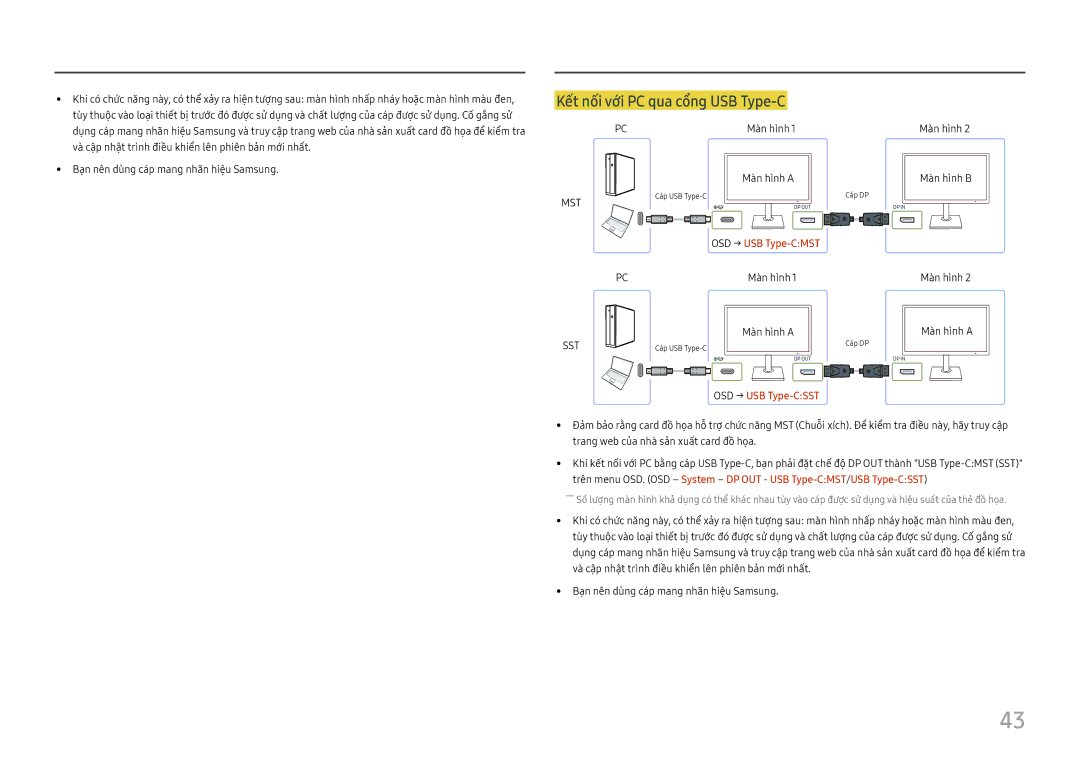•• Khi có́ chức năng nà̀y, có́ thể̉ xả̉y ra hiệ̣n tượ̣ng sau: mà̀n hì̀nh nhấ́p nhá́y hoặ̣c mà̀n hì̀nh mà̀u đen, tù̀y thuộ̣c và̀o loạ̣i thiế́t bị trướ́c đó́ đượ̣c sử̉ dụ̣ng và̀ chấ́t lượ̣ng củ̉a cá́p đượ̣c sử̉ dụ̣ng. Cố́ gắ́ng sử̉
Kế́t nố́i với PC qua cổng USB Type-C
dụ̣ng cá́p mang nhãn hiệ̣u Samsung và̀ truy cậ̣p trang web củ̉a nhà̀ sả̉n xuấ́t card đồ họa để̉ kiể̉m tra và̀ cậ̣p nhậ̣t trì̀nh điề̀u khiể̉n lên phiên bả̉n mớ́i nhấ́t.
•• Bạ̣n nên dù̀ng cá́p mang nhãn hiệ̣u Samsung.
PC
MST | Cáp USB |
|
Mà̀n hì̀nh 1 |
|
|
|
|
|
|
| Mà̀n hì̀nh 2 | |
|
|
|
|
|
|
|
|
|
|
Mà̀n hì̀nh A |
|
|
|
|
|
|
|
| Mà̀n hì̀nh B |
|
|
| Cá́p DP |
| |||||
DP OUT |
|
|
|
|
|
| DP IN | ||
|
|
|
|
|
|
|
|
|
|
|
|
|
|
|
|
|
|
|
|
| OSD → USB |
|
PC | Mà̀n hì̀nh 1 | Mà̀n hì̀nh 2 |
| Mà̀n hì̀nh A | Mà̀n hì̀nh A |
SST | Cáp USB | Cá́p DP |
| DP OUT | DP IN |
OSD → USB Type-C:SST
•Đảm bảo rằng card đồ họa hỗ trợ chức năng MST (Chuỗi xích). Để kiểm tra điều này, hãy truy cập trang web của nhà sản xuất card đồ họa.
•Khi kết nối với PC bằng cáp USB
―Số lượng màn hình khả dụng có thể khác nhau tùy vào cáp được sử dụng và hiệu suất của thẻ đồ họa.
•Khi có chức năng này, có thể xảy ra hiện tượng sau: màn hình nhấp nháy hoặc màn hình màu đen, tùy thuộc vào loại thiết bị trước đó được sử dụng và chất lượng của cáp được sử dụng. Cố gắng sử dụng cáp mang nhãn hiệu Samsung và truy cập trang web của nhà sản xuất card đồ họa để kiểm tra và cập nhật trình điều khiển lên phiên bản mới nhất.
•Bạn nên dùng cáp mang nhãn hiệu Samsung.
43